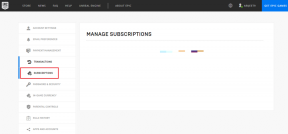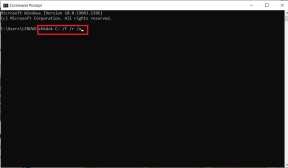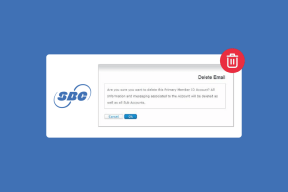5 parasta korjausta äänettömälle WhatsApp-videon tilalle iPhonessa
Sekalaista / / April 06, 2023
Kuvien lisäksi WhatsApp antaa sinun lähettää videon tilan iPhonesi sovelluksella. Tämä on samanlaista kuin tarinoiden julkaiseminen Instagramissa. Sinä pystyt lähetä ja katso videon tila WhatsApp-yhteystiedoistasi. Mutta entä jos et kuule WhatsApp Status -videoiden ääntä?
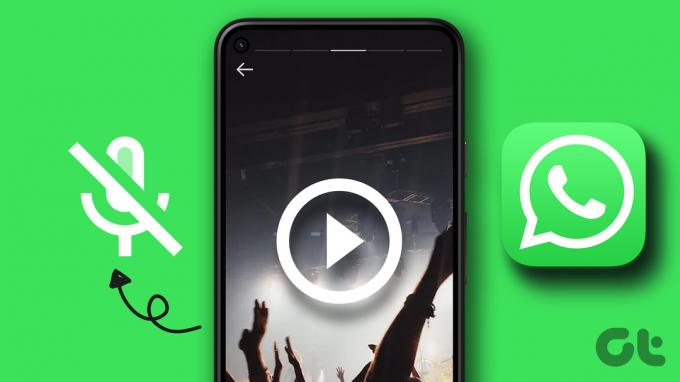
Tämän ominaisuuden käyttökokemus iPhonessa voi pilata, jos et kuule WhatsApp-videon tilan ääntä. Tämän ongelman korjaamiseksi tarjoamme sinulle parhaat korjaukset äänettömälle WhatsApp Video Status -sovelluksessa iPhonessa.
1. Tarkista iPhonesi äänenvoimakkuustasot
Olet ehkä vähentänyt iPhonesi äänenvoimakkuutta välttääksesi häiritsemättä ketään ympärilläsi. Tietenkään et ehkä ymmärrä tai muista sitä koko ajan. Joten on vain ilmeistä, että lisäät äänenvoimakkuutta tarkistaaksesi, kuuletko äänen oman tai yhteyshenkilösi WhatsApp-videotilasta. Näin voit tarkistaa WhatsApp Video Status -sovelluksen äänitasot.
Vaihe 1: Avaa WhatsApp iPhonessa.

Vaihe 2: Napauta Tila-kuvaketta vasemmassa alakulmassa.

Vaihe 3: Napauta tilaasi tai yhteystietosi videon tilaa.
Vaihe 4: Paina iPhonen vasemmalla puolella olevaa äänenvoimakkuuden lisäyspainiketta.
Näet äänenvoimakkuuskuvakkeen vasemmassa yläkulmassa, jossa on pyöreä edistymispalkki äänenvoimakkuuden lisäämistä ja vähentämistä varten. Lisää äänenvoimakkuutta ja katso, kuuletko äänen.

2. Poista hiljainen tila käytöstä
Jos äänenvoimakkuuden lisääminen ei auttanut, tarkista nyt, oletko ottanut käyttöön Hiljainen tila iPhonessasi. Vaikka sen tarkoituksena on hiljentää ilmoitukset, voit yrittää poistaa sen käytöstä ja tarkistaa, onko WhatsApp-videotilan ääni palautettu. Voit poistaa hiljaisen tilan käytöstä siirtämällä iPhonen vasemmassa yläkulmassa olevaa kytkintä ja siirtymällä soittoäänitilaan.
Kun olet poistanut äänettömän tilan käytöstä, voit tarkistaa iPhonen äänenvoimakkuustasot seuraavasti.
Vaihe 1: Avaa Asetukset iPhonessa.

Vaihe 2: Vieritä alas ja napauta Ääni ja haptiikka.
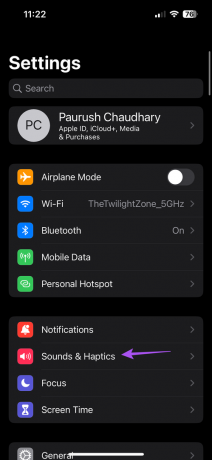
Vaihe 3: Vedä Soittoäänet ja hälytykset -kohdassa liukusäädintä oikealle lisätäksesi äänenvoimakkuutta.
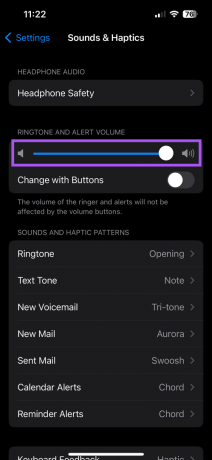
Vaihe 4: Sulje Asetukset-sovellus ja avaa WhatsApp tarkistaaksesi, onko ongelma ratkaistu.

3. Tarkista, onko tilaääni käytössä latauksen aikana
Kun lataat videoita WhatsApp-tilana, sovellus antaa sinun mykistää äänen. Tarkista, onko tämä äänen mykistystoiminto poistettu käytöstä. Näin voit tehdä sen.
Vaihe 1; Avaa WhatsApp iPhonessa.

Vaihe 2: Napauta Tila-kuvaketta vasemmassa alakulmassa.

Vaihe 3: Napauta Lisää oma tila -kuvaketta ladataksesi videon tilasi.

Vaihe 4: Kun olet valinnut videon, ota se käyttöön napauttamalla äänikuvaketta vasemmassa yläkulmassa.

Sinun tulee myös varmistaa, että vaihtoehtoa ladata tila GIF-muodossa ei ole valittuna.

Vaihe 5: Lataa videon tila ja tarkista, onko ongelma ratkaistu.
4. Pakota lopettamaan ja käynnistämään uudelleen
Jos WhatsApp on ollut käynnissä taustalla iPhonessasi jonkin aikaa, suosittelemme, että pakotat lopettamaan ja käynnistämään sen uudelleen. Tämä nollaa kaikki sovelluksen toiminnot ja antaa sille uuden alun. Tämä ratkaisu auttaa ratkaisemaan erilaisia viallisia sovelluksia.
Vaihe 1: Pyyhkäise iPhonesi aloitusnäytössä ylös ja pidä sitä painettuna paljastaaksesi taustasovellusikkunat.
Vaihe 2: Etsi WhatsApp ja pyyhkäise ylös poistaaksesi sen taustalta.
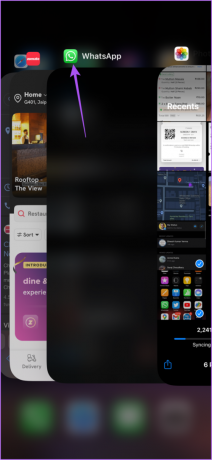
Vaihe 3: Avaa WhatsApp uudelleen tarkistaaksesi, onko ongelma ratkaistu.

5. Päivitä WhatsApp
Jos et edelleenkään kuule WhatsApp Video Status - tai yhteystietojesi ääntä, tarkista sovelluspäivitys. iPhonen nykyinen WhatsApp-versio saattaa sisältää virheitä tai häiriöitä, jotka rajoittavat tätä toimintoa videon tilan latauksen aikana.
Vaihe 1: Avaa App Store iPhonessa.

Vaihe 2: Napauta profiilisi kuvaketta oikeassa yläkulmassa.

Vaihe 3: Päivitä ja tarkista sovelluspäivitykset pyyhkäisemällä alas.
Vaihe 4: Jos päivitys on saatavilla, lataa ja asenna se.
Vaihe 5: Sulje App Store ja avaa WhatsApp tarkistaaksesi, onko ongelma ratkaistu.

Korjaa ääni WhatsApp-tilassa
WhatsApp-tilan avulla voit lähettää valokuvia ja videoita yhteystietojesi kanssa. Voit jopa vastata jonkun WhatsApp-tilaan tai reagoida hymiöillä. Mutta jos sinulla on ongelmia myös WhatsApp-tilan lähettämisessä, voit lukea viestimme, jossa ehdotetaan ratkaisuja korjata WhatsApp Status ei voinut lähettää virhettä iPhonessa ja Androidissa.
Päivitetty viimeksi 31. lokakuuta 2022
Yllä oleva artikkeli saattaa sisältää kumppanilinkkejä, jotka auttavat tukemaan Guiding Techiä. Se ei kuitenkaan vaikuta toimitukselliseen eheyteemme. Sisältö pysyy puolueettomana ja autenttisena.
Kirjoittanut
Paurush Chaudhary
Selvitä tekniikan maailma yksinkertaisimmalla tavalla ja ratkaise älypuhelimiin, kannettaviin tietokoneisiin, televisioihin ja sisällön suoratoistoalustoihin liittyviä jokapäiväisiä ongelmia.